Cara Membuka Kunci iPhone, iPad atau iPod Tanpa Kata Laluan
Setiap pedang mempunyai dua mata. Begitu juga kod laluan skrin kunci pada peranti iOS. Skrin kunci direka bentuk untuk melindungi iPhone, iPad atau iPod daripada akses tanpa kebenaran. Walau bagaimanapun, jika pemilik terlupa kod laluan, mereka akan dikunci daripada peranti dan data mereka. boleh awak buka kunci iPhone tanpa kod laluan? Jawapannya mudah: ya. Selain itu, terdapat pelbagai kaedah untuk situasi yang berbeza. Panduan ini menerangkan kaedah terbukti ini dengan butiran.

Dalam artikel ini:
- Bahagian 1: Cara Paling Mudah untuk Membuka Kunci iPhone/iPad/iPod tanpa Kod Laluan
- Bahagian 2: Bagaimana untuk Membuka Kunci iPhone dengan Memadam iPhone
- Bahagian 3: Bagaimana untuk Membuka Kunci iPhone dengan Kod Laluan Sebelumnya
- Bahagian 4: Bagaimana untuk Membuka Kunci iPad Menggunakan iTunes/Finder
- Bahagian 5: Cara Masuk ke iPhone Terkunci Tanpa Kata Laluan melalui Cari Saya
- Bahagian 6: Bagaimana untuk Membuka kunci iPhone pada iCloud
Bahagian 1: Cara Paling Mudah untuk Membuka Kunci iPhone/iPad/iPod tanpa Kod Laluan
Bagi orang biasa, sukar untuk membuka kunci iPhone tanpa kod laluan atau Face ID. Syukurlah, imyPass iPassGo dapat memudahkan aliran kerja. Antara muka intuitif menjadikannya mudah untuk dinavigasi. Selain itu, ia tidak memerlukan sebarang prasyarat.
Kebaikan
- Buka kunci iPhone, iPad atau iPad dengan satu klik.
- Tidak memerlukan kod laluan peranti anda atau kata laluan Apple ID.
- Tersedia untuk kata laluan digit, Face ID dan Touch ID.
- Menawarkan alat bonus, seperti penyingkiran Masa Skrin.
- Menyokong pelbagai model iPhone, iPad dan iPod.
Keburukan
- Ia memerlukan komputer dan kabel Lightning.
Cara Membuka Kunci iPhone 15 Tanpa Kod Laluan
Pautkan iPhone dan PC anda
Jalankan perisian membuka kunci iPhone terbaik sebaik sahaja anda memasangnya pada PC anda. Terdapat versi lain untuk pengguna Mac. Pautkan iPhone dan PC anda dengan kabel Lightning. Jika anda memautkan kedua-dua peranti buat kali pertama, ketik Amanah pada skrin anda untuk membina sambungan. Kemudian, perisian akan mengenali peranti anda secara automatik.

Muat turun perisian tegar
Pergi ke Lap Kod Laluan mod dan klik pada Mulakan butang untuk meneruskan. Apabila digesa, semak maklumat peranti anda. Seterusnya, klik pada Mulakan butang untuk mula memuat turun pakej perisian tegar.

Buka kunci peranti anda
Seterusnya, klik pada Buka kunci butang, baca amaran dengan teliti, dan sahkan membuka kunci. Kemudian, masukkan 0000 dan mula membuka kunci iPhone 15 tanpa kod laluan.

Catatan: Memandangkan proses itu memadamkan semua data pada peranti anda, lebih baik anda membuat sandaran sebelum itu.
Bahagian 2: Bagaimana untuk Membuka Kunci iPhone dengan Memadam iPhone
Sejak iOS 15.2, Apple telah memperkenalkan ciri Security Lockout pada iPhone dan iPad. Sebaik sahaja anda memasukkan kata laluan yang salah beberapa kali, skrin Kunci Keselamatan akan muncul. Ia datang dengan Padamkan iPhone atau Padamkan iPad pilihan, yang membolehkan anda membuka kunci iPhone tanpa kata laluan atau komputer. Walau bagaimanapun, ambil perhatian bahawa proses ini akan tetapan semula kilang iPhone anda.
Prasyarat:
Kebaikan
- Tidak memerlukan perkakasan tambahan.
- Mudah dan cepat.
- Selesai dalam masa 10 minit.
Keburukan
- Ia memerlukan kata laluan Apple ID anda.
- Anda mesti melumpuhkan peranti anda terlebih dahulu.
Cara Membuka Kunci iPhone Menjalankan iOS 17 dan Ke Atas
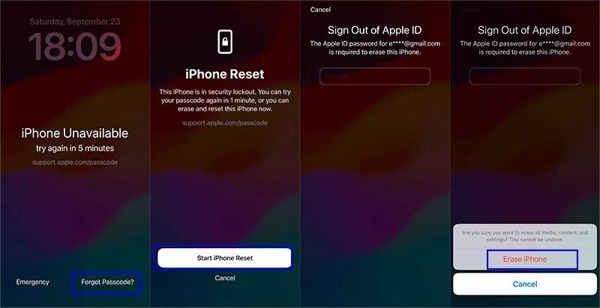
Masukkan kod laluan yang salah berulang kali sehingga skrin Unavailable atau Security Lockout muncul.
Pilih yang Terlupa Kod Laluan pilihan di sudut kanan bawah.
Baca pemberitahuan dan ketik Mulakan Tetapan Semula iPhone.
Taip kata laluan Apple ID anda.
Jika digesa, ketik Padamkan iPhone pada pop timbul.
Apabila ia selesai, anda boleh menyediakan peranti anda, memulihkan sandaran dan menetapkan kod laluan baharu.
Cara Membuka Kunci iPhone Menjalankan iOS 15.2 hingga 16
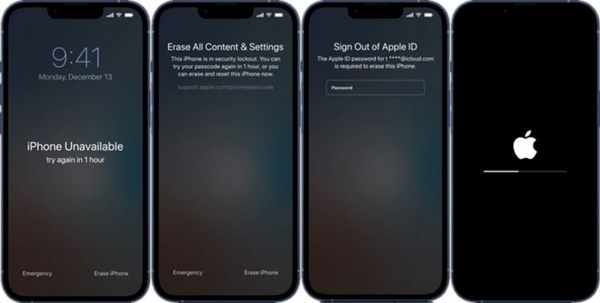
Simpan input kod laluan yang salah untuk mencetuskan skrin Unavailable atau Security Lockout.
Ketik pada Padamkan iPhone butang di bahagian bawah sebelah kanan.
Baca mesej amaran dan tekan Padamkan iPhone sekali lagi.
Seterusnya, masukkan kata laluan Apple ID anda untuk mula memadam peranti anda dan membuka kunci iPhone anda tanpa kod laluan.
Bahagian 3: Bagaimana untuk Membuka Kunci iPhone dengan Kod Laluan Sebelumnya
Satu senario di mana anda perlu membuka kunci iPhone tanpa kod laluan tanpa menetapkan semula ia terlupa kod laluan baharu. Menurut Apple, anda boleh membuka kunci peranti anda dengan kod laluan sebelumnya jika anda menukarnya dalam masa 72 jam dan terlupa yang baharu.
Prasyarat
1.Anda masih ingat kod laluan sebelumnya.
2.Anda menukar kod laluan iPhone atau iPad dalam masa 72 jam.
3. iPhone atau iPad anda menjalankan iOS atau iPadOS 17 dan ke atas.
Kebaikan
- Buka kunci iPhone anda tanpa perisian atau perkakasan tambahan.
- Tidak akan memadamkan peranti atau kandungan anda.
- Buka kunci peranti anda dengan cepat.
Keburukan
- Anda mesti menukar kod laluan anda tidak lebih daripada 72 jam.

Masukkan kod laluan yang salah secara berterusan sehingga skrin Unavailable atau Security Lockout muncul.
Pilih yang Terlupa Kod Laluan pilihan.
Jika anda telah menukar kod laluan dalam masa 72 jam, pilih Masukkan Kod Laluan Sebelumnya pilihan.
Kemudian, masukkan kod laluan lama.
Ikut arahan pada skrin untuk menetapkan kod laluan baharu.
Sekarang, masuk ke peranti anda dengan kod laluan baharu.
Bahagian 4: Bagaimana untuk Membuka Kunci iPad Menggunakan iTunes/Finder
Sesetengah pengguna lebih suka mengurus iPhone, iPad atau iPod mereka dengan komputer. iTunes atau Finder boleh membuka kunci iPhone tanpa kod laluan secara percuma jika anda terlupa kata laluan Apple ID anda. Sudah tentu, ciri Pulihkan akan memadamkan semua data pada iPhone, iPad atau iPod anda.
Prasyarat
1. Komputer.
2. Versi terkini iTunes atau Finder.
3. Kabel USB.
4.Jika Kunci Pengaktifan didayakan, anda perlu memberikan kata laluan Apple ID anda semasa menyediakannya selepas memulihkannya.
Kebaikan
- Tersedia untuk iPhone, iPad dan iPod yang dikunci.
- Jangan tanya kata laluan Apple ID anda.
- Buka kunci peranti yang dikunci di luar talian.
Keburukan
- Kaedah ini memerlukan perkakasan dan perisian tambahan.
Sambungkan peranti yang dikunci ke komputer anda dengan kabel yang serasi.
Buka iTunes pada Windows dan macOS Mojave atau lebih awal. Atau jalankan Finder pada macOS Catalina atau lebih baharu.
Sekarang, anda akan menghadapi dua situasi:
Situasi 1: Peranti anda tidak dilumpuhkan
Klik pada telefon butang dalam iTunes sebaik sahaja peranti anda dikesan. Atau pilih nama peranti anda pada bar sisi dalam Finder.
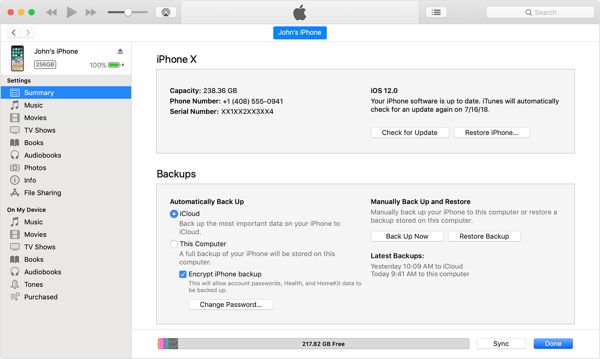
Pergi ke Ringkasan dalam iTunes atau Umum tab dalam Finder.
Klik pada Memulihkan Iphone butang.
Ikut gesaan pada skrin untuk menyelesaikan pemulihan peranti anda.
Setelah ia dimulakan semula, anda boleh menyediakannya sebagai peranti baharu atau memulihkan sandaran.
Situasi 2: Peranti anda dilumpuhkan
Letakkan peranti anda dalam Mod Pemulihan:

Pada iPhone 8 atau lebih baharu, iPad tanpa butang Laman Utama
Tekan dan lepaskan dengan cepat Kelantangan Naik butang.
Lakukan perkara yang sama kepada Perlahankan suara butang.
Tekan lama pada sebelah butang sehingga anda melihat skrin Mod Pemulihan.
Pada iPhone 7/7 Plus, iPod Touch (generasi ke-7)
tahan Perlahankan suara + sebelah butang bersama-sama.
Biarkan butang pergi apabila anda melihat skrin Mod Pemulihan.
Pada iPhone 6s atau lebih lama, iPad dengan butang Laman Utama atau iPod Touch lama
tahan Rumah + Tidur/Bangun butang serentak.
Setelah skrin Mod Pemulihan muncul, lepaskan kombinasi butang.
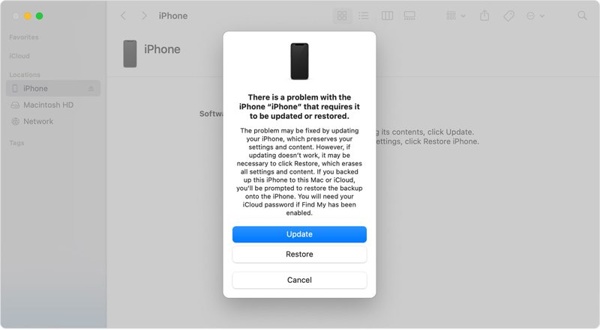
Apabila iTunes atau Finder mengesan peranti anda dalam Mod Pemulihan, dialog akan muncul. Klik pada Pulihkan butang untuk memulakan proses.
Bahagian 5: Cara Masuk ke iPhone Terkunci Tanpa Kata Laluan melalui Cari Saya
Ciri Cari Saya bukan baharu. Ia adalah pengganti Cari Rakan Saya dan Cari iPhone Saya, atau Cari iPad Saya. Ia dapat menjejak peranti anda dari jauh pada peranti Apple yang lain, seperti iPhone, iPad atau Mac yang lain. Ia membolehkan anda memadam peranti anda dari jauh, termasuk mengelap skrin kunci. Dalam erti kata lain, Cari Saya membenarkan anda masuk ke iPhone yang dikunci tanpa kod laluan.
Prasyarat
1.Apl Cari Saya.
2. ID Apple dan kata laluan anda dikaitkan dengan peranti anda yang terkunci.
3.Satu lagi peranti Apple.
4.Peranti anda dalam talian.
5.Cari iPhone Saya atau Cari iPad Saya didayakan sebelum ia dikunci.
Kebaikan
- Buka kunci peranti yang dikunci dari jauh.
- Tersedia pada komputer iPhone, iPad atau Mac yang lain.
- Buka kunci peranti anda secara percuma.
Keburukan
- Jika anda tidak mempunyai peranti Apple kedua, anda perlu meminjam satu.
- Ia memadamkan semua data pada peranti anda.
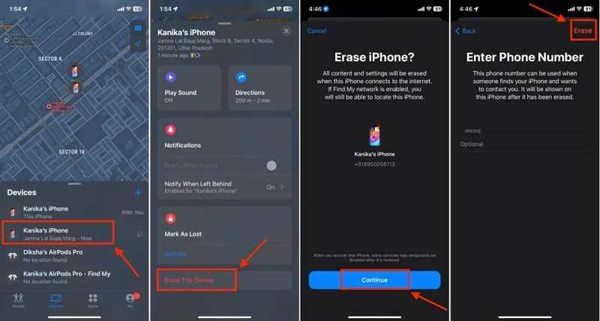
Buka apl Cari Saya pada peranti yang dipinjam. Anda boleh memuat turun aplikasi dari App Store secara percuma.
Pergi ke Peranti tab di bahagian bawah.
Cari dan klik peranti anda yang terkunci pada senarai.
Jika anda tidak dapat mencari peranti anda, ketik butang + butang dan pilih Tambah AirTag atau Tambah Item Lain. Setelah peranti anda ditemui, ketik padanya dan masukkan ID Apple dan kata laluan anda untuk menambahkannya pada Cari Saya.
Kembangkan kotak alat dan pilih Padamkan Peranti Ini.
Apabila digesa, ketik teruskan.
Masukkan nombor telefon anda atau abaikan nombor itu dan ketik Padam untuk mengaplikasikan proses tersebut.
Apabila ia selesai, anda boleh membuka kunci peranti anda secara terus dan menyediakannya.
Bahagian 6: Bagaimana untuk Membuka kunci iPhone pada iCloud
Jika anda tidak mempunyai peranti Apple lain dan tidak boleh meminjamnya, anda boleh membuka kunci iPod tanpa kod laluan dalam talian. Malah, proses ini berfungsi melalui ciri Cari Saya. Kaedah ini memerlukan Cari Saya didayakan pada peranti anda.
Prasyarat
1.Cari iPhone Saya atau Cari iPad Saya telah didayakan pada peranti anda.
2.Peranti terkunci anda berada dalam talian.
3. ID Apple dan kata laluan yang berkaitan.
4.Pelayar web.
5.Sambungan internet yang stabil.
Kebaikan
- Buka kunci iPod, iPhone atau iPad dalam talian.
- Percuma untuk digunakan.
- Bekerja untuk pelbagai jenis peranti.
Keburukan
- Anda mesti ingat kelayakan Apple ID anda.
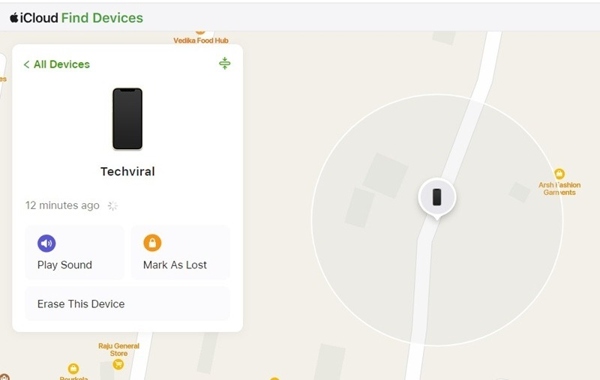
Pergi ke www.icloud.com/find dalam penyemak imbas dan log masuk dengan ID dan kata laluan Apple yang berkaitan.
Jika pengesahan dua faktor dihidupkan, masukkan kod pengesahan yang muncul pada skrin anda.
Tarik ke bawah Semua Peranti pilihan dan pilih peranti terkunci anda daripada senarai.
Setelah Cari Saya menjejaki peranti anda pada peta, klik butang Padamkan Peranti Ini butang pada dialog pop timbul.
Jika digesa, berikan kata laluan Apple ID anda sekali lagi. Kemudian, klik pada teruskan butang untuk meneruskan.
Masukkan nombor telefon anda atau abaikan, dan klik Padam untuk mengesahkan memadam peranti anda dan membuka kunci iPod tanpa kod laluan.
Tunggu proses selesai. Kemudian, buka kunci peranti anda dan sediakannya sebagai peranti baharu atau pulihkan sandaran.
Kesimpulan
Sekarang, anda harus belajar sekurang-kurangnya enam cara untuk buka kunci iPhone, iPad atau iPod tanpa kata laluan. Kami telah menyemak setiap kaedah, berkongsi prasyarat dan memberitahu anda cara-caranya. Anda boleh membaca perkongsian kami untuk memilih kaedah yang sesuai mengikut situasi anda dan ikut panduan kami untuk mendapatkan semula akses kepada peranti anda. imyPass iPassGo ialah alat membuka kunci iPhone yang paling mudah untuk orang biasa. Selain itu, ia tidak mempunyai sebarang sekatan.
Penyelesaian Panas
-
Buka kunci iOS
- Semakan Perkhidmatan Buka Kunci iCloud Percuma
- Pintas Pengaktifan iCloud Dengan IMEI
- Alih keluar Mosyle MDM daripada iPhone & iPad
- Alih keluar support.apple.com/iphone/passcode
- Semakan Checkra1n iCloud Bypass
- Pintasan Kod Laluan Skrin Kunci iPhone
- Bagaimana untuk Jailbreak iPhone
- Buka kunci iPhone Tanpa Komputer
- Pintasan iPhone Dikunci kepada Pemilik
- Tetapkan Semula Kilang iPhone Tanpa Kata Laluan ID Apple
-
Petua iOS
-
Buka kunci Android
- Cara Mengetahui Jika Telefon Anda Dibuka Kunci
- Buka kunci Skrin Telefon Samsung Tanpa Kata Laluan
- Buka Kunci Kunci Corak pada Peranti Android
- Semakan Buka Kunci Terus
- Bagaimana untuk Membuka Kunci Telefon OnePlus
- Buka kunci OEM dan Betulkan Pembukaan OEM Dikelabukan
- Cara Membuka Kunci Telefon Sprint
-
Kata Laluan Windows

